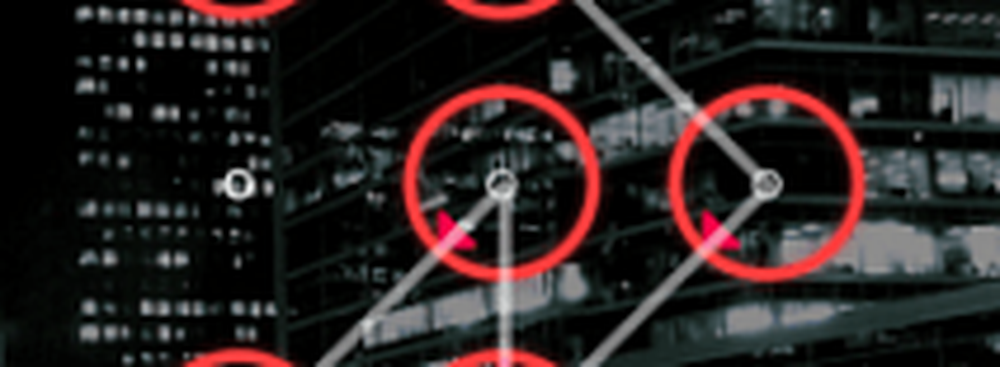Så här ställer du in prioritet för meddelanden i Windows 10 Action Center

Microsoft har inkluderat många nya funktioner i Windows 10. Bland alla nya inklusioner, den Action Center är en av de bästa sakerna som Windows 10 Användare kan använda sig för att bli mer produktiva. Action Center har huvudsakligen två delar, dvs Quick Action-ikoner som låter dig ta snabba åtgärder och anmälningar som visas. Om du får många meddelanden varje dag kan det vara en bra idé att prioritera olika typer av meddelanden som du får.
Om du knappt får två eller tre meddelanden per dag, behöver du inte prioritera appanmälningar. Om du emellertid får säga 10 + anmälningar varje dag, kanske du vill prioritera dem.
Ange prioritet för meddelanden i åtgärdscentret
För att prioritera meddelanden öppnar du Miljös panel på din Windows 10-maskin. För att göra det kan du trycka på Win + I nycklarna tillsammans. Klicka sedan på Systemet. Här ser du Meddelanden och åtgärder på vänster sida. Markera den och rulla sedan lite för att få alla appar som visas för tillfället i Action Center.

- Topp
- Hög
- Vanligt.
"Normal" är den allmänna prioriteten och om alla appar är inställda på "Normal", visar Action Center meddelanden enligt mottagningstiden. "Höga" föredragna appar kommer att visa meddelanden ovan "Normal". Det betyder att om din e-post app är inställd på "hög" och andra är inställda på "normal", får du meddelanden från Mail över alla andra - oavsett när du mottog Ny E-post. Top-märkta appar visar meddelanden framför alla de andra två etiketterna. Om du emellertid har satt "Hög" prioritet för två appar eller så, får du meddelandena enligt meddelandet mottagna tider.

Välj önskad prioritet och bekräfta åtgärden om du blir frågad.
det är allt du behöver göra.
Om du inte vill få något meddelande kan du inaktivera Action Center.